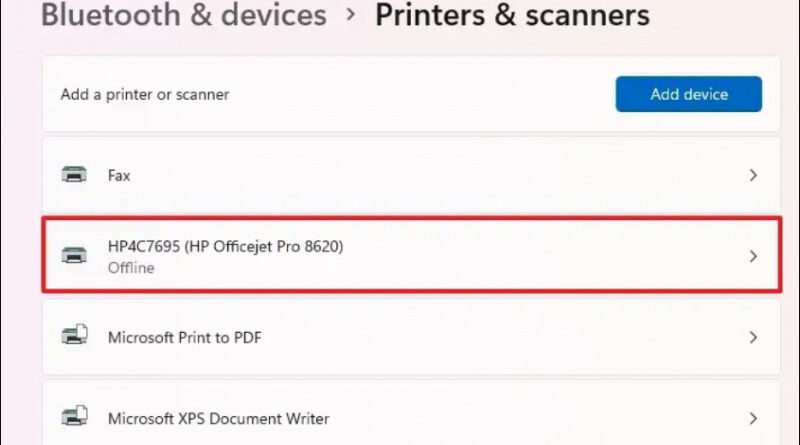10 Cara Mengatasi "Disk Read Error Occurred" (Ctrl+Alt+Del)


“`html
Kesalahan “Disk Read Error Occurred” pada komputer merupakan masalah yang cukup umum terjadi, di mana sistem operasi tidak dapat membaca data dari hard drive. Hal ini dapat menyebabkan komputer menjadi tidak responsif atau bahkan mati total. Ada beberapa penyebab yang dapat memicu masalah ini, seperti:
• Sektor buruk pada hard drive
• Kerusakan pada kabel atau konektor hard drive
• Virus atau malware
• Driver hard drive yang sudah usang
“““html
10 Cara Mengatasi “Disk Read Error Occurred” (Ctrl+Alt+Del)
Berikut ini adalah 10 cara mengatasi kesalahan “Disk Read Error Occurred” pada komputer:
- Restart komputer
- Periksa koneksi hard drive
- Jalankan CHKDSK
- Perbarui driver hard drive
- Copot pemasangan perangkat lunak yang bermasalah
- Pindai komputer untuk mencari virus dan malware
- Ganti hard drive
Jika cara-cara di atas tidak berhasil, mungkin Anda perlu membawa komputer ke teknisi untuk diperbaiki.
“““html
Restart komputer
Mem-restart komputer adalah cara pertama yang harus dicoba ketika terjadi kesalahan “Disk Read Error Occurred”. Hal ini karena restart dapat memperbaiki masalah kecil yang mungkin menyebabkan kesalahan tersebut, seperti masalah memori atau kesalahan perangkat lunak.
- Tutup semua program yang sedang berjalan
Sebelum me-restart komputer, pastikan untuk menutup semua program yang sedang berjalan. Hal ini untuk mencegah kehilangan data jika terjadi masalah selama proses restart.
- Simpan semua pekerjaan Anda
Sebelum me-restart komputer, pastikan untuk menyimpan semua pekerjaan Anda. Hal ini untuk mencegah kehilangan data jika terjadi masalah selama proses restart.
- Restart komputer
Untuk me-restart komputer, klik tombol Start, lalu klik Restart. Komputer akan mati dan kemudian hidup kembali.
- Periksa apakah kesalahan telah teratasi
Setelah komputer selesai di-restart, periksa apakah kesalahan “Disk Read Error Occurred” masih terjadi. Jika kesalahan masih terjadi, coba cara lain yang tercantum di bawah ini.
“““html
Periksa koneksi hard drive
Jika me-restart komputer tidak berhasil, langkah selanjutnya adalah memeriksa koneksi hard drive. Hard drive terhubung ke motherboard melalui kabel SATA atau IDE. Kabel ini bisa menjadi longgar atau rusak, yang dapat menyebabkan kesalahan “Disk Read Error Occurred”.
Untuk memeriksa koneksi hard drive, ikuti langkah-langkah berikut:
- Matikan komputer dan cabut semua kabel daya.
- Buka casing komputer.
- Temukan hard drive. Hard drive biasanya berupa kotak logam persegi panjang yang dipasang di dalam casing komputer.
- Lepaskan kabel SATA atau IDE dari hard drive.
- Bersihkan konektor pada kabel dan hard drive dengan menggunakan kapas dan alkohol.
- Pasang kembali kabel SATA atau IDE ke hard drive.
- Tutup casing komputer dan sambungkan kembali kabel daya.
- Nyalakan komputer dan periksa apakah kesalahan “Disk Read Error Occurred” masih terjadi.
Jika kesalahan masih terjadi, coba gunakan kabel SATA atau IDE yang berbeda. Jika kesalahan tetap terjadi, kemungkinan hard drive Anda rusak dan perlu diganti.
“““html
Jalankan CHKDSK
CHKDSK (Check Disk) adalah utilitas bawaan Windows yang dapat digunakan untuk memeriksa dan memperbaiki kesalahan pada hard drive. Untuk menjalankan CHKDSK, ikuti langkah-langkah berikut:
- Klik kanan pada drive yang ingin diperiksa, lalu pilih Properties.
- Klik tab Tools, lalu klik tombol Check.
- Pilih opsi “Scan for and attempt to recover bad sectors”.
- Klik tombol Start.
CHKDSK akan memindai hard drive dan memperbaiki kesalahan yang ditemukannya. Proses ini bisa memakan waktu cukup lama, tergantung pada ukuran hard drive Anda.
Setelah CHKDSK selesai, restart komputer Anda dan periksa apakah kesalahan “Disk Read Error Occurred” masih terjadi.
“““html
Perbarui driver hard drive
Driver hard drive adalah perangkat lunak yang memungkinkan sistem operasi berkomunikasi dengan hard drive. Driver yang sudah usang atau rusak dapat menyebabkan kesalahan “Disk Read Error Occurred”.
Untuk memperbarui driver hard drive, ikuti langkah-langkah berikut:
- Buka Device Manager
Klik kanan pada tombol Start, lalu pilih Device Manager.
- Temukan hard drive Anda
Di Device Manager, perluas bagian “Disk drive”. Hard drive Anda akan terdaftar di sini.
- Perbarui driver
Klik kanan pada hard drive Anda, lalu pilih Properties. Klik tab Driver, lalu klik tombol Update Driver. Ikuti petunjuk pada layar untuk memperbarui driver.
- Restart komputer
Setelah driver diperbarui, restart komputer Anda dan periksa apakah kesalahan “Disk Read Error Occurred” masih terjadi.
“““html
Copot pemasangan perangkat lunak yang bermasalah
Beberapa perangkat lunak dapat menyebabkan konflik dengan driver hard drive, yang dapat menyebabkan kesalahan “Disk Read Error Occurred”. Jika Anda baru saja menginstal perangkat lunak baru, coba copot pemasangan perangkat lunak tersebut dan periksa apakah kesalahan masih terjadi.
Untuk mencopot pemasangan perangkat lunak, ikuti langkah-langkah berikut:
- Buka Control Panel
Klik kanan pada tombol Start, lalu pilih Control Panel.
- Buka Programs and Features
Di Control Panel, klik Programs and Features.
- Temukan perangkat lunak yang bermasalah
Di daftar perangkat lunak yang terinstal, cari perangkat lunak yang baru saja Anda instal.
- Copot pemasangan perangkat lunak
Klik kanan pada perangkat lunak yang bermasalah, lalu pilih Uninstall. Ikuti petunjuk pada layar untuk mencopot pemasangan perangkat lunak.
Setelah perangkat lunak dicopot pemasangannya, restart komputer Anda dan periksa apakah kesalahan “Disk Read Error Occurred” masih terjadi.
“““html
Pindai komputer untuk mencari virus dan malware
Virus dan malware dapat merusak file sistem dan menyebabkan berbagai masalah, termasuk kesalahan “Disk Read Error Occurred”. Jika Anda menduga komputer Anda terinfeksi virus atau malware, pindai komputer Anda menggunakan perangkat lunak antivirus atau anti-malware.
Untuk memindai komputer Anda menggunakan Windows Defender:
- Buka Windows Defender
Klik tombol Start, lalu ketik “Windows Defender”. Klik pada aplikasi Windows Defender yang muncul di hasil pencarian.
- Klik tombol Pindai
Di jendela Windows Defender, klik tombol Pindai.
- Pilih jenis pemindaian
Pilih jenis pemindaian yang ingin Anda lakukan. Pemindaian cepat akan memindai area komputer Anda yang paling umum terinfeksi virus dan malware. Pemindaian penuh akan memindai seluruh komputer Anda.
- Klik tombol Pindai sekarang
Klik tombol Pindai sekarang untuk memulai pemindaian.
Windows Defender akan memindai komputer Anda dan menghapus virus atau malware apa pun yang ditemukannya. Setelah pemindaian selesai, restart komputer Anda dan periksa apakah kesalahan “Disk Read Error Occurred” masih terjadi.
“““html
Ganti hard drive
Jika semua cara di atas tidak berhasil, kemungkinan hard drive Anda rusak dan perlu diganti. Hard drive adalah komponen yang relatif mudah diganti, dan Anda dapat melakukannya sendiri jika Anda memiliki sedikit pengetahuan komputer.
Untuk mengganti hard drive, ikuti langkah-langkah berikut:
- Matikan komputer dan cabut semua kabel daya.
- Buka casing komputer.
- Lepaskan hard drive lama. Hard drive biasanya diamankan dengan beberapa sekrup. Lepaskan sekrup dan tarik hard drive keluar dari slotnya.
- Pasang hard drive baru. Masukkan hard drive baru ke dalam slotnya dan kencangkan sekrupnya.
- Sambungkan kembali kabel daya dan data ke hard drive baru.
- Tutup casing komputer dan sambungkan kembali kabel daya.
- Nyalakan komputer dan periksa apakah kesalahan “Disk Read Error Occurred” masih terjadi.
Jika kesalahan masih terjadi, kemungkinan ada masalah lain dengan komputer Anda. Anda mungkin perlu membawa komputer Anda ke teknisi untuk diperbaiki.
“““html
FAQ
Berikut adalah beberapa pertanyaan umum tentang kesalahan “Disk Read Error Occurred” beserta jawabannya:
Pertanyaan 1: Apa yang menyebabkan kesalahan “Disk Read Error Occurred”?
Jawaban: Kesalahan ini dapat disebabkan oleh beberapa faktor, seperti sektor buruk pada hard drive, kerusakan pada kabel atau konektor hard drive, virus atau malware, dan driver hard drive yang sudah usang.
Pertanyaan 2: Bagaimana cara mengatasi kesalahan “Disk Read Error Occurred”?
Jawaban: Ada beberapa cara untuk mengatasi kesalahan ini, seperti me-restart komputer, memeriksa koneksi hard drive, menjalankan CHKDSK, memperbarui driver hard drive, mencopot pemasangan perangkat lunak yang bermasalah, memindai komputer untuk mencari virus dan malware, dan mengganti hard drive.
Pertanyaan 3: Bagaimana cara memeriksa koneksi hard drive?
Jawaban: Untuk memeriksa koneksi hard drive, matikan komputer dan cabut semua kabel daya. Kemudian, buka casing komputer dan temukan hard drive. Lepaskan kabel SATA atau IDE dari hard drive dan bersihkan konektornya dengan menggunakan kapas dan alkohol. Pasang kembali kabel dan tutup casing komputer.
Pertanyaan 4: Bagaimana cara menjalankan CHKDSK?
Jawaban: Untuk menjalankan CHKDSK, klik kanan pada drive yang ingin diperiksa dan pilih Properties. Klik tab Tools, lalu klik tombol Check. Pilih opsi “Scan for and attempt to recover bad sectors” dan klik tombol Start.
Pertanyaan 5: Bagaimana cara memperbarui driver hard drive?
Jawaban: Untuk memperbarui driver hard drive, buka Device Manager. Temukan hard drive Anda di bagian “Disk drive” dan klik kanan padanya. Pilih Properties, lalu klik tab Driver. Klik tombol Update Driver dan ikuti petunjuk pada layar.
Pertanyaan 6: Bagaimana cara mengganti hard drive?
Jawaban: Untuk mengganti hard drive, matikan komputer dan cabut semua kabel daya. Buka casing komputer dan lepaskan hard drive lama. Pasang hard drive baru dan kencangkan sekrupnya. Sambungkan kembali kabel daya dan data, lalu tutup casing komputer.
Pertanyaan 7: Apa yang harus dilakukan jika semua cara di atas tidak berhasil?
Jawaban: Jika semua cara di atas tidak berhasil, kemungkinan ada masalah lain dengan komputer Anda. Anda mungkin perlu membawa komputer Anda ke teknisi untuk diperbaiki.
“““html
Tips
Berikut adalah beberapa tips untuk mencegah kesalahan “Disk Read Error Occurred”:
Cadangkan data Anda secara teratur. Ini akan memastikan bahwa Anda tidak kehilangan data penting jika hard drive Anda rusak.
Gunakan perangkat lunak antivirus dan anti-malware. Ini akan membantu melindungi komputer Anda dari virus dan malware yang dapat merusak file sistem dan menyebabkan kesalahan hard drive.
Hindari mematikan komputer secara tiba-tiba. Hal ini dapat menyebabkan kerusakan pada hard drive.
Jangan terlalu sering mendefragmentasi hard drive Anda. Defragmentasi terlalu sering dapat memperpendek umur hard drive.
Gunakanlah pelindung lonjakan arus. Ini akan membantu melindungi komputer Anda dari kerusakan akibat lonjakan listrik, yang dapat merusak hard drive.
“““html
Kesimpulan
Kesalahan “Disk Read Error Occurred” dapat menjadi masalah yang membuat frustrasi, tetapi biasanya dapat diperbaiki dengan mengikuti langkah-langkah yang diuraikan dalam artikel ini. Jika semua cara di atas tidak berhasil, kemungkinan ada masalah lain dengan komputer Anda dan Anda mungkin perlu membawa komputer tersebut ke teknisi untuk diperbaiki.
Penting untuk dicatat bahwa sebagian besar masalah hard drive dapat dicegah dengan mengikuti tips yang diuraikan di bagian Tips. Dengan mencadangkan data Anda secara teratur, menggunakan perangkat lunak antivirus dan anti-malware, menghindari mematikan komputer secara tiba-tiba, dan tidak terlalu sering mendefragmentasi hard drive, Anda dapat membantu memperpanjang umur hard drive dan mencegah kesalahan.
“`
<!–
Images References :
–>